

By Gina Barrow, Son Güncelleme: 6/12/2023
"Son zamanlarda önemli iş dosyalarıyla dolu 64 GB flash sürücümü yanlışlıkla biçimlendirdiğim kötü bir deneyim yaşadım. bir gerçekleştirmem tavsiye edildi exFAT veri kurtarma. Bunu nasıl yapacağım?”
exFat veya Genişletilmiş Dosya Ayırma Tablosu, FAT32'den daha iyi ve NTFS'nin ekstra işlevleri olmadan hafif bir dosya sistemi olarak flash sürücüler için tasarlanmıştır.
NTFS gibi, exFAT, büyük dosyaları ve FAT32'nin izin verdiğinden daha büyük olan 4 GB'lık bölümleri depolamanıza izin verir. Mac bilgisayarlar gibi farklı cihazlar da exFAT'i destekler.
Mac'ler, exFAT için tam bir okuma-yazma erişimi sağlar. exFAT sürücülerine bazı yazılımların yardımıyla Linux'ta da erişilebilir. Bu nedenle, çoğu sürücünüz gibi, kurtarma programlarını kullanarak kaybolan veya silinen dosyalarınızı da kurtarabilirsiniz.
Bugün, bir exFAT sürücüsünden veri kurtarmayı ve çevrimiçi dünyadaki en verimli kurtarma yazılımını kullanmayı öğreneceğiz.
Bölüm 1. exFAT Sürücü Veri Kaybına Neden Olan Nedir?Bölüm 2. ExFAT Sürücüsünden Veriler Nasıl Kurtarılır?Bölüm 3. Windows ve Mac'te Uyumlu Hale Getirmek için Harici Bir Sürücü Nasıl BiçimlendirilirBölüm 4. Özet
Hem Windows hem de macOS ile son derece uyumlu olduğundan exFAT sürücü veri kaybının birçok olası nedeni vardır, yalnızca birkaç saniye içinde dosya aktarımının keyfini çıkarabilirsiniz. En yaygın veri kaybı nedenlerinden biri exFAT sürücüsünü biçimlendirmektir.
exFAT sürücülerinde günlük kaydı özelliği bulunmadığından, veri değişimlerinizin kayıtlarını tutan ve sürücü bozulduğunda veya hasar gördüğünde dosyaların kurtarılmasına yardımcı olan bir işlevdir.
Diğer nedenler, yanlışlıkla silme, virüs saldırısı, sürücü bozulması veya dosya sistemi hatası olabilir. Ancak, dosyalarınızın üzerine yazılmadığı sürece, onları kurtarmak için hala mükemmel bir şansınız var.
Flash sürücünüzdeki dosyalarınızı kaybettiğinizi keşfettiğinizde yapmanız gereken ilk şey, verilerin üzerine yazılmasını durdurmak için cihazı kullanmayı bırakmaktır.
Dosyaların üzerine yazıldığında, kalıcı olarak giderler ve hiçbir yazılım onu kurtaramaz. Bunu yapmak için bir kurtarma programı kullanmaktan başka araç yoktur. Bilgisayarınızın içinde bir kurtarma programını el altında bulundurmak her zaman iyi bir fikirdir.
En iyi kurtarma yazılımını arayarak zaman kaybetmek yerine, bulduğum bu programa bir göz atın.
FoneDog Veri Kurtarma her tür sürücü kurtarma için eksiksiz bir yazılım çözümüdür. Herhangi bir biçimdeki belgeleriniz, resimleriniz, videolarınız, e-postalarınız ve arşivleriniz gibi çeşitli dosya türlerini kurtarır.
Veri Kurtarma Silinen görüntü, belge, ses ve daha fazla dosyayı kurtarın. Silinen verileri bilgisayardan (Geri Dönüşüm Kutusu dahil) ve sabit sürücülerden geri alın. Disk kazası, işletim sistemi çökmeleri ve diğer nedenlerden kaynaklanan kayıp verileri kurtarın. Bedava indir Bedava indir 
FoneDog Veri Kurtarma sabit diski, bölümleri, dijital kameraları, SD/bellek kartlarını, flash sürücüleri taramada ve hatta çöken bilgisayarlardan ve geri dönüşüm kutularından kurtarmada verimli ve kullanışlı olduğu kanıtlanmıştır.
Sevdiğim şey FoneDog Veri Kurtarma Yazılımın nasıl çalıştığını anlamayı ve kullanmayı kolaylaştıran kullanıcı dostu bir arayüze sahip olmasıdır. Tamamen tıklama tabanlı olduğundan teknik uzmanlar istemeniz gerekmez. Hepsi kendi kendine yardım!
Tüm dosyalarınızı exFAT sürücünüzden geri almak için sadece 3 adımlı bir kurtarma işlemi yeterlidir. nasıl olduğunu bilmek istersen FoneDog Veri Kurtarma çalışıyor, bu kılavuzu kontrol edin:
Veri kurtarma işlemini başlatmak için yazılımı bilgisayarınıza indirin. exFAT sürücünüzü bağlayın ve bilgisayarınız tarafından algılandığından emin olun.
Programı başlatın ve kurtarmak istediğiniz dosya türlerini seçin ve sürücü konumu altında exFAT sürücüsünü seçin ve Tara'ya tıklayın.
Sonraki, üzerinde kullanmak istediğiniz veri tarama türünü seçmektir. verilerin nasıl kurtarılacağı senin exFAT sürücü. Hızlı Tarama ve Derin Tarama modunuz var. İzin vermek FoneDog Veri Kurtarma Tüm dosyalarınızın alındığından emin olmak için tarama işlemini tamamlamak için.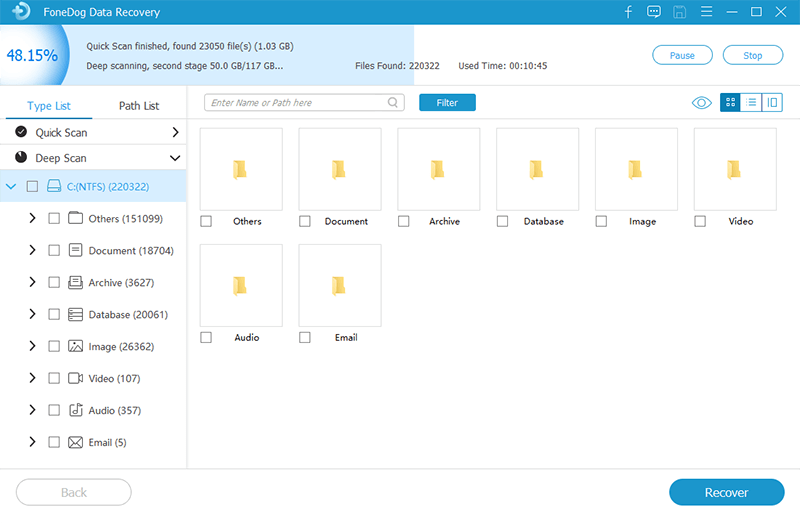
Yazılım tarama işlemini tamamladıktan sonra, bulduğu tüm dosyaları ekranınızda görüntüleyecektir. Buradan, öğeleri önizleyebilir ve tek tek seçebilirsiniz.
İhtiyacınız olan dosyaları işaretleyin ve onları indirip kaydetmek için Kurtar düğmesini tıklayın.
Bu kadar! Karmaşık süreçler yok verilerin nasıl kurtarılacağı an exFAT sürücü kullanma FoneDog Veri Kurtarma.
Windows 10 bilgisayarınız varsa, macOS ve Linux gibi birden çok işletim sisteminde çalışmasını sağlamak için büyük olasılıkla harici sürücülerinizi exFAT olarak biçimlendirmeniz gerekir. Genellikle Windows ve Mac'ler NTFS ve HFS+ dosya sistemlerini kullanır.
NTFS, Mac'lerde okunabilirken, HFS+ salt okunur işleviyle gelir. Güçlükten kaçınmak için, her iki şekilde de çalışması için harici sürücülerinizi biçimlendirmeniz gerekir.
Sürücünüzü exFAT (Windows) olarak nasıl biçimlendireceğinize ilişkin eksiksiz kılavuz burada:
not: Sürücünüzü biçimlendirdikten sonra içinde depolanan her şeyin silineceğinin tamamen farkında olmanız önemlidir.
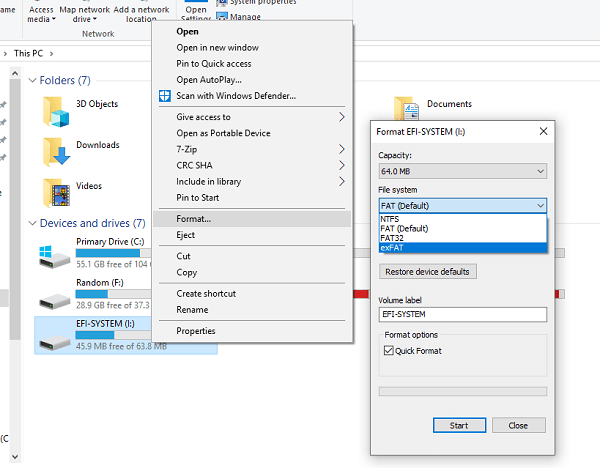
Sürücünüzü biçimlendirdikten sonra, artık farklı bilgisayar işletim sistemlerine bağlayabilirsiniz. Have ve exFAT dosya sisteminin tek dezavantajı, günlük kaydı özelliğinin olmamasıdır, bu nedenle bu sürücüde yaptığınız tüm değişiklikler kalıcıdır.
Ayrıca exFAT'in eski Windows işletim sistemiyle uyumlu olmadığını da bilmelisiniz, bu nedenle harici sürücünüzü biçimlendirmeden önce bunu göz önünde bulundurmalısınız.
Bu makale kılavuzunda öğrendik verilerin nasıl kurtarılacağı an exFAT sürücüsü. Eksik günlük kaydı özelliği nedeniyle, bu sürücüde yaptığınız her şey kalıcıdır.
Şans eseri, dosyalarınızı yanlışlıkla sildiyseniz veya dosyalarınıza virüs bulaştıysa, kurtarma programlarını kullanarak onları kurtarmaya devam edebilirsiniz.
şiddetle tavsiye ediyorum FoneDog Veri Kurtarma, her türlü kurtarma işlemini kapsayan hepsi bir arada bir yazılım çözümü. Flash sürücü kurtarma, sabit sürücü kurtarma, hafıza kartı kurtarma ve daha pek çok şeyle uyumludur.
Herhangi bir teknik uzmanlığa ihtiyaç duymadan dosyalarınızı geri almanız yalnızca 3 adımda gerçekleşir. Daha önce kurtarma programlarını kullanmayı denediniz mi?
Hinterlassen Sie einen Kommentar
Yorumlamak
Veri Kurtarma
FoneDog veri toplama hızlı ve güvenli olarak silmiş veya kaybetmiş fotoğraflar, videolar, ses, e-postalar, belgeler ve sert sürücülerden diğer veriler, hafıza kartları, flash sürücüler, Windows ve Mac bilgisayarlarından (Recycle Bin dahil).
Ücretsiz deneme Ücretsiz denemePopüler makaleler
/
BİLGİLENDİRİCİLANGWEILIG
/
basitKOMPLİZİERT
Vielen Dank! Merhaba, Sie die Wahl:
Excellent
Değerlendirme: 4.6 / 5 (dayalı 93 yorumlar)